
സജീവ ഉപയോക്താക്കൾ റാംബ്ലർ മെയിൽ കമ്പ്യൂട്ടറിലെ ബ്ര browser സറിൽ മാത്രമല്ല, അവരുടെ മൊബൈൽ ഉപകരണങ്ങളിലും പ്രവർത്തിക്കുക. ഈ ആവശ്യങ്ങൾക്കായി, ബ്രാൻഡഡ് സ്റ്റോറിൽ നിന്ന് നിങ്ങൾക്ക് ഉചിതമായ ക്ലയന്റ് ആപ്ലിക്കേഷൻ ഇൻസ്റ്റാൾ ചെയ്യാൻ കഴിയും അല്ലെങ്കിൽ തപാൽ സേവനത്തിന്റെ website ദ്യോഗിക വെബ്സൈറ്റിൽ ചില കൃത്രിമത്വം നടത്തിയ ശേഷം. അടുത്തതായി, ഐഫോണിൽ റാംബ്ലർ മെയിൽ എങ്ങനെ ക്രമീകരിക്കാമെന്ന് ഞങ്ങൾ നിങ്ങളോട് പറയും.
തപാൽ സേവനത്തിന്റെ പ്രീ-കോൺഫിഗറേഷൻ
നേരിട്ട് കോൺഫിഗറേഷനുകളിലേക്കും ഞാൻ ഐഫോണിലെ മെയിൽ റാംബ്ലറിന്റെയും ഉപയോഗത്തിലേക്കും മാറ്റുന്നതിനുമുമ്പ്, ഈ സാഹചര്യത്തിൽ പോസ്റ്റൽ ക്ലയന്റുകളാണെങ്കിൽ, സേവനവുമായി ജോലി ചെയ്യാനുള്ള പ്രവേശനം. ഇത് ഇനിപ്പറയുന്ന രീതിയിൽ ചെയ്യുന്നു:
റാംബ്ലർ / മെയിൽ വെബ്സൈറ്റിലേക്ക് പോകുക
- മുകളിലുള്ള ലിങ്കിലേക്ക് മാറിയ ശേഷം, ടൂൾബാറിലെ അനുബന്ധ ബട്ടണിൽ ഇടത് മ mouse സ് ബട്ടൺ (LKM) ക്ലിക്കുചെയ്ത് മെയിൽ സേവനത്തിന്റെ "ക്രമീകരണങ്ങൾ" തുറക്കുക.
- അടുത്തതായി, എൽകെഎം അമർത്തി "പ്രോഗ്രാമുകൾ" ടാബിലേക്ക് പോകുക.
- "മെയിൽ ക്ലയന്റുകൾ ഉപയോഗിച്ച്" മെയിൽബോക്സിന് കീഴിൽ "ഓൺ" ബട്ടണിൽ ക്ലിക്കുചെയ്യുക,

പോപ്പ്-അപ്പ് വിൻഡോയിൽ ചിത്രത്തിൽ നിന്ന് കോഡ് നൽകുക, "അയയ്ക്കുക" ക്ലിക്കുചെയ്യുക.

തയ്യാറായ, പ്രീ-കോൺഫിഗറേഷൻ മെയിൽ റാംബ്ലർ നടപ്പിലാക്കുന്നു. ഈ ഘട്ടത്തിൽ, മെയിൽ സേവന പേജ് അടയ്ക്കാൻ തിരക്കുകൂട്ടരുത് (നേരിട്ട് വിഭാഗം "ക്രമീകരണങ്ങൾ" - "പ്രോഗ്രാമുകൾ") അല്ലെങ്കിൽ ഓർമ്മിക്കുക, ഇനിപ്പറയുന്ന ബ്ലോക്കുകളിൽ അവതരിപ്പിച്ച ഡാറ്റ നന്നായി എഴുതുക:
Smtp:
- സെർവർ: SMTP.RAMBLER.RU;
- എൻക്രിപ്ഷൻ: SSL - തുറമുഖം 465.
Pop3:
- സെർവർ: pop.rambler.ru;
- എൻക്രിപ്ഷൻ: SSL - പോർട്ട്: 995.
- നിങ്ങളുടെ മൊബൈൽ ഉപകരണത്തിന്റെ "ക്രമീകരണങ്ങൾ" തുറക്കുക, പ്രധാന സ്ക്രീനിലെ ഉചിതമായ ഐക്കണിൽ ടാപ്പുചെയ്യുന്നു. നിങ്ങൾക്ക് 11 ഉം അതിനുമുകളിലുള്ളതുമായ 11 ഉം അതിന് മുകളിലുണ്ടെങ്കിൽ "പാസ്വേഡുകളും അക്കൗണ്ടുകളിലും" വിഭാഗത്തിലൂടെ സ്ക്രോൾ ചെയ്യുക, അല്ലെങ്കിൽ സിസ്റ്റം പതിപ്പ് വ്യക്തമാക്കിയിട്ടുണ്ടെങ്കിൽ, "മെയിൽ" തിരഞ്ഞെടുക്കുക.
- "അക്കൗണ്ട് ചേർക്കുക" ക്ലിക്കുചെയ്യുക (iOS 10, ചുവടെയുള്ള "അക്കൗണ്ടുകൾ" എന്നിവയിൽ "അക്കൗണ്ടുകൾ", തുടർന്ന് "അക്കൗണ്ട് ചേർക്കുക" ക്ലിക്കുചെയ്യുക).
- ലഭ്യമായ റാംബ്ലർ / മെയിൽ സേവനങ്ങളുടെ പട്ടികയിൽ, മെയിലുകളൊന്നുമില്ല, അതിനാൽ നിങ്ങൾ ഇവിടെ "മറ്റുള്ളവർ" ടാപ്പുചെയ്യേണ്ടതുണ്ട്.
- 11 പതിപ്പിന് താഴെയുള്ള iOS ഉള്ള ഉപകരണത്തിന്റെ ഉപയോഗത്തിൽ "പുതിയ അക്ക" തിരഞ്ഞെടുക്കുക (അല്ലെങ്കിൽ "അക്കൗണ്ട് ചേർക്കുക").
- നിങ്ങളുടെ ഇമെയിൽ റാംബ്ലറിൽ നിന്ന് ഡാറ്റ വ്യക്തമാക്കിയതിലൂടെ ഇനിപ്പറയുന്ന ഫീൽഡുകൾ പൂരിപ്പിക്കുക:
- ഉപയോക്തൃനാമം;
- തപാൽ ബോക്സ് വിലാസം;
- അവനിൽ നിന്നുള്ള പാസ്വേഡ്;
- വിവരണം - "NAME", IPhone- ലെ "മെയിൽ" അപ്ലിക്കേഷനിൽ ഈ ബോക്സ് "മെയിൽ" അപ്ലിക്കേഷനിൽ പ്രദർശിപ്പിക്കും. പകരമായി, ഇവിടെ നിങ്ങൾക്ക് ബോക്സിന്റെ വിലാസം തനിപ്പകർപ്പാക്കാം അല്ലെങ്കിൽ ലോഗിൻ ചെയ്യുക അല്ലെങ്കിൽ പോസ്റ്റൽ സേവനത്തിന്റെ പേര് വ്യക്തമാക്കാൻ കഴിയും.
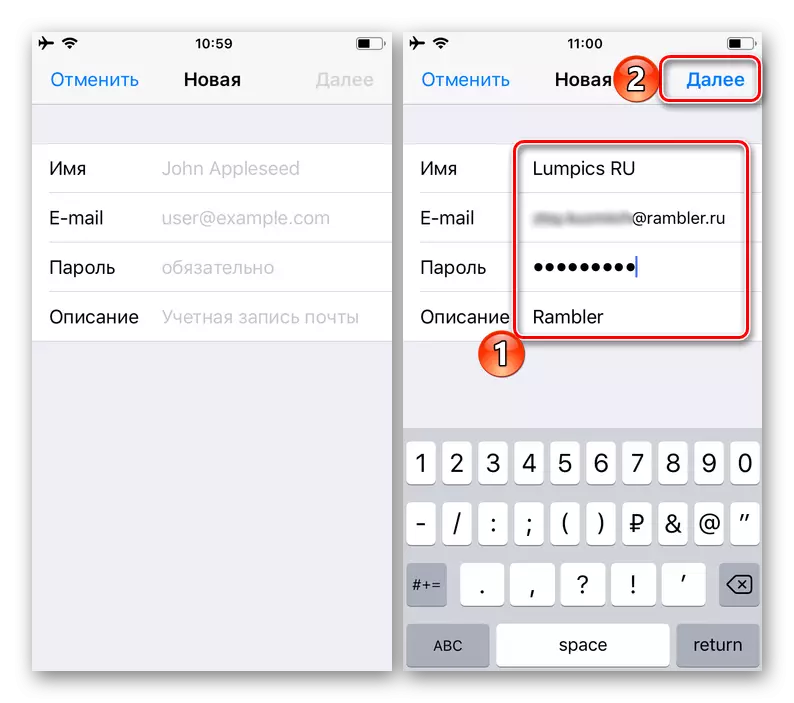
ആവശ്യമായ വിവരങ്ങൾ വ്യക്തമാക്കുമ്പോൾ, "അടുത്തത്" പോകുക.
- ശ്രദ്ധേയമല്ലാത്ത കാരണങ്ങളാൽ സ്ഥിരസ്ഥിതി ഇമാപ്പ് പ്രോട്ടോക്കോളിന് പകരം, പരിഗണനയിലുള്ള തപാൽ സേവനത്തെ കൂടുതൽ പിന്തുണയ്ക്കുന്നില്ല, നിങ്ങൾ പോപ്പിലേക്ക് മാറേണ്ടതുണ്ട്, തുറക്കുന്ന പേജിലെ അതേ പേരിലെ ടാബിൽ ടാപ്പുചെയ്യേണ്ടതുണ്ട്.
- അടുത്തതായി, ബ്ര browser സറിലെ റാംബ്ലർ / മെയിൽ ക്രമീകരണങ്ങളുടെ അവസാന ഘട്ടത്തിൽ ഞങ്ങൾ "ഓർമ്മിച്ച" ഡാറ്റ വ്യക്തമാക്കുക, അതായത്:
- ഇൻകമിംഗ് മെയിൽ സെർവർ വിലാസം: pop.rambler.ru
- Going ട്ട്ഗോയിംഗ് മെയിൽ സെർവർ വിലാസം: SMTP.RAMBLER.RU
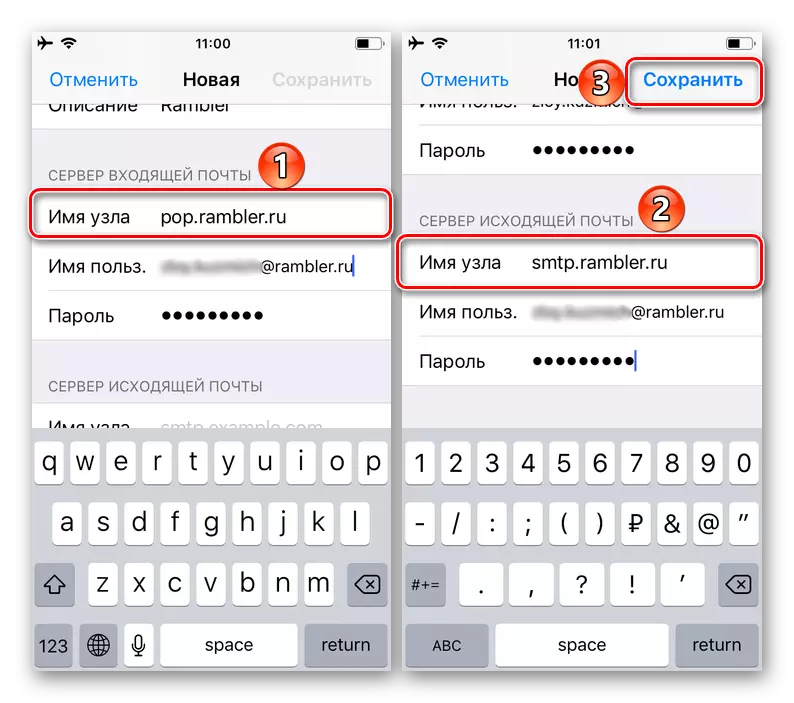
രണ്ട് ഫീൽഡുകളും പൂരിപ്പിക്കുക, മുകളിൽ വലത് കോണിലുള്ള "സംരക്ഷിക്കുക" ബട്ടൺ ക്ലിക്കുചെയ്യുക, അത് സജീവമാകും,
- സ്ഥിരീകരണം പൂർത്തിയാക്കാൻ കാത്തിരിക്കുക, അതിനുശേഷം നിങ്ങൾ ഐഫോൺ ക്രമീകരണങ്ങളിലെ "പാസ്വേഡുകളും അക്കൗണ്ടുകളിലേക്ക്" വിഭാഗത്തിലേക്ക് നയിക്കും. നേരിട്ട് "അക്ക" ണ്ടിൽ കോൺഫിഗർ ചെയ്ത റാംബ്ലർ മെയിൽ കാണാൻ കഴിയും.
- നിങ്ങളുടെ iPhone- ൽ സ്റ്റാൻഡേർഡ് മെയിൽ അപ്ലിക്കേഷൻ പ്രവർത്തിപ്പിക്കുക.
- മുകളിലുള്ള നിർദ്ദേശങ്ങളുടെ ഖണ്ഡിക 5 ൽ വ്യക്തമാക്കിയ പേരിൽ ശ്രദ്ധ കേന്ദ്രീകരിച്ച് ആവശ്യമുള്ള മെയിൽബോക്സ് തിരഞ്ഞെടുക്കുക.
- മെയിൽ ക്ലയന്റിന്റെ സ്വഭാവ സവിശേഷതകളുള്ള മറ്റ് ഫംഗ്ഷനുകളുടെ പ്രകടനത്തെ അയയ്ക്കുന്നതിനും സ്വീകരിക്കുന്നതിനും സ്വീകരിക്കുന്നതിനുമുള്ള സാധ്യതകൾ ഉണ്ടെന്ന് ഉറപ്പാക്കുക.
- മുകളിലുള്ള ലിങ്ക് പിന്തുടരുക, നിങ്ങളുടെ ഫോണിലേക്ക് അപ്ലിക്കേഷൻ ഇൻസ്റ്റാൾ ചെയ്യുക. ഇത് ചെയ്യുന്നതിന്, "ഡൗൺലോഡുചെയ്യുക" ക്ലിക്കുചെയ്ത്, നടപടിക്രമങ്ങൾ പൂർത്തിയാക്കാൻ കാത്തിരിക്കുക, ഫിൽ സർക്കുലർ സൂചകങ്ങളിൽ നിന്ന് അവയുടെ പുരോഗതി നിരീക്ഷിക്കാൻ കഴിയും.
- "തുറക്കുക" ക്ലിക്കുചെയ്ത്, അല്ലെങ്കിൽ ഒരു പ്രധാന സ്ക്രീനുകളിലൊന്നിൽ ദൃശ്യമാകുന്ന ഒരു ലേബലിനൊപ്പം ടാപ്പുചെയ്ത് മെയിൽ റാംബ്ലർ ക്ലയൻറ് സ്റ്റോറിൽ നിന്ന് നേരിട്ട് പ്രവർത്തിപ്പിക്കുക.
- സ്വാഗത ആപ്ലിക്കേഷൻ വിൻഡോയിൽ, നിങ്ങളുടെ അക്കൗണ്ടിൽ നിന്ന് ഉപയോക്തൃനാമവും പാസ്വേഡും നൽകുക, "ലോഗിൻ" ക്ലിക്കുചെയ്യുക. അടുത്തതായി, ചിത്രത്തിൽ നിന്ന് അനുബന്ധ ഫീൽഡിലേക്ക് പ്രതീകങ്ങൾ വ്യക്തമാക്കി "ലോഗിൻ" ക്ലിക്കുചെയ്യുക.
- അറിയിപ്പുകൾക്കനുസൃതമായി പോസ്റ്റൽ ക്ലയന്റിലേക്ക് പ്രവേശനം അനുവദിക്കുക, "പ്രാപ്തമാക്കുക" ബട്ടൺ, അല്ലെങ്കിൽ ഈ ഘട്ടം "ഒഴിവാക്കുക". നിങ്ങൾ ആദ്യ ഓപ്ഷൻ തിരഞ്ഞെടുക്കുമ്പോൾ, ഒരു അന്വേഷണത്തിൽ ഒരു പോപ്പ്-അപ്പ് വിൻഡോ ദൃശ്യമാകും, അതിൽ നിങ്ങൾ "അനുവദിക്കുക" ക്ലിക്കുചെയ്യേണ്ട ഒരു ചോദ്യത്തോടൊപ്പം ദൃശ്യമാകും. മറ്റ് കാര്യങ്ങളിൽ, കത്തിടപാടുകൾ ഫലപ്രദമായി പരിരക്ഷിക്കുന്നതിനും വ്യക്തമായി പരിരക്ഷിക്കുന്നതിനും സ്ഥിരീകരിക്കുന്നതിനും ഉറപ്പാക്കുന്നതിനും സാധ്യമാണ്, അതിനാൽ നിങ്ങൾക്ക് മെയിലിലേക്ക് പ്രവേശനമില്ല. മുമ്പത്തെ ഒന്ന് പോലെ, നിങ്ങൾ ആഗ്രഹിക്കുന്നുവെങ്കിൽ, ഈ ഘട്ടം ഒഴിവാക്കാം.
- പ്രീസെറ്റിൽ പൂർത്തിയാക്കിയ ശേഷം, ബ്രാൻഡഡ് ആപ്ലിക്കേഷനിൽ ലഭ്യമായ എല്ലാ റാംബ്ലർ / മെയിൽ സവിശേഷതകളും നിങ്ങൾ ആക്സസ് ചെയ്യും.



ഇപ്പോൾ നമുക്ക് നേരിട്ട് ഐഫോണിലെ റാംബ്ലർ മെയിൽ ക്രമീകരണത്തിലേക്ക് പോകാം
രീതി 1: സ്റ്റാൻഡേർഡ് മെയിൽ അപ്ലിക്കേഷൻ
അയോസിന്റെ പതിപ്പ് പരിഗണിക്കാതെ ഓരോ ഐഫോണിലും ആക്സസ് ചെയ്യാവുന്ന സ്റ്റാൻഡേർഡ് മെയിൽ ക്ലയന്റിലെ മെയിൽ റാംബ്ലറിന്റെ ശരിയായ പ്രവർത്തനം എങ്ങനെ ഉറപ്പാക്കാമെന്ന് പരിഗണിക്കുക.
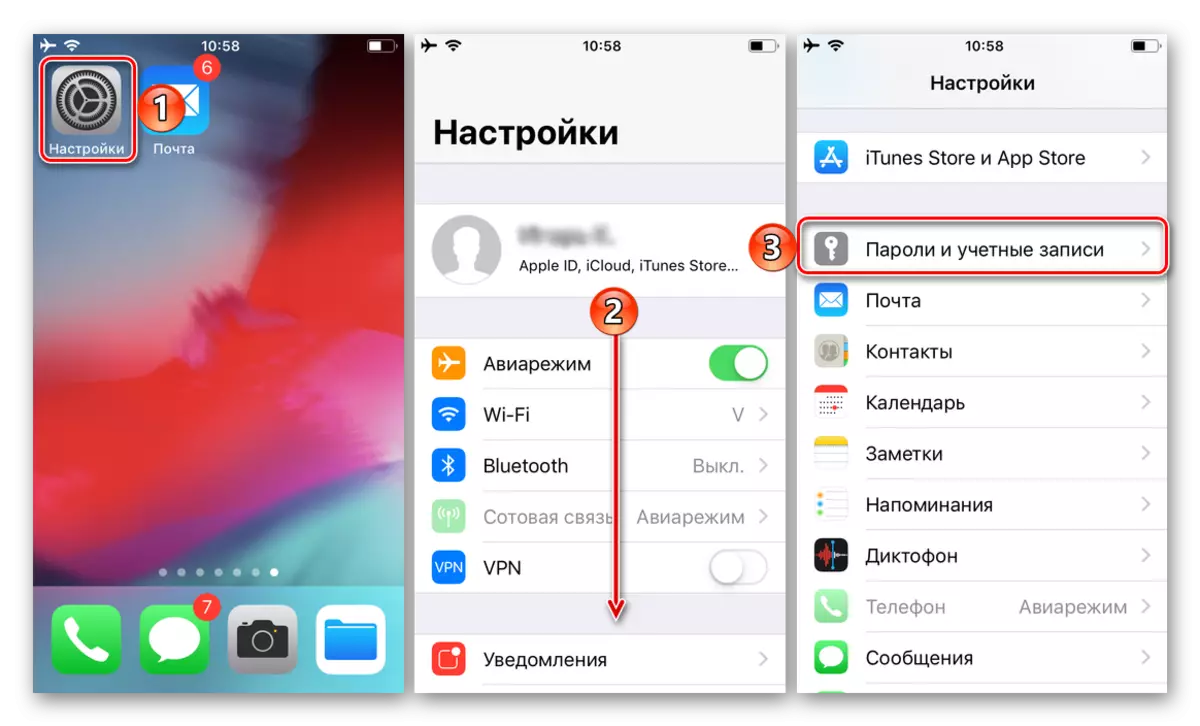
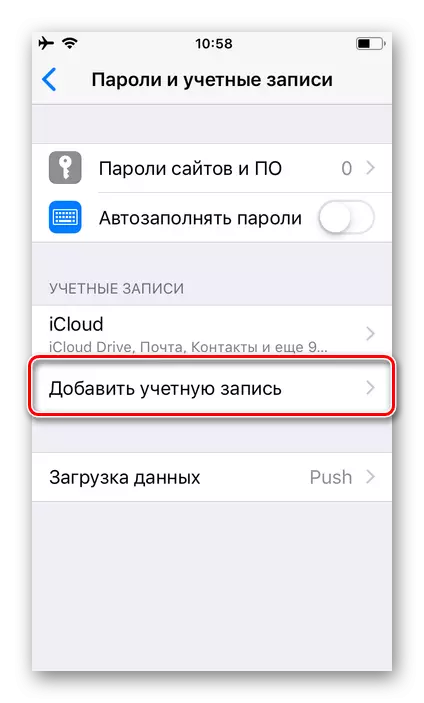
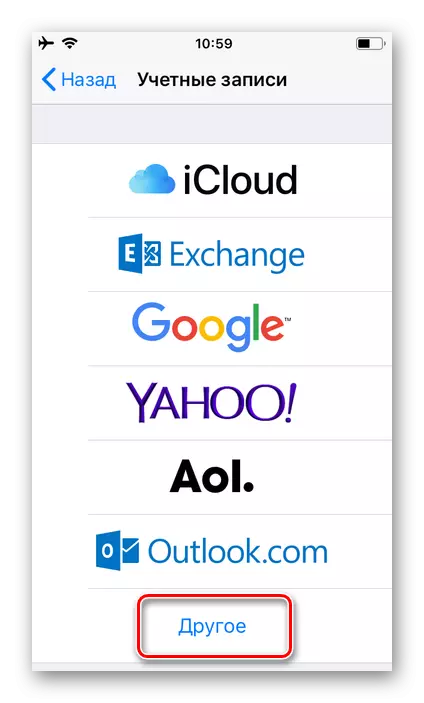

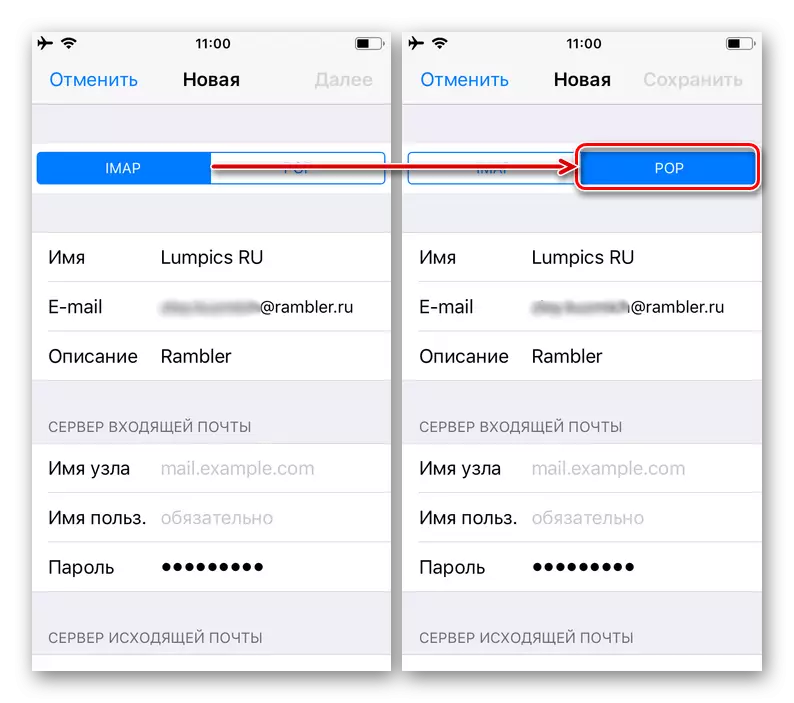
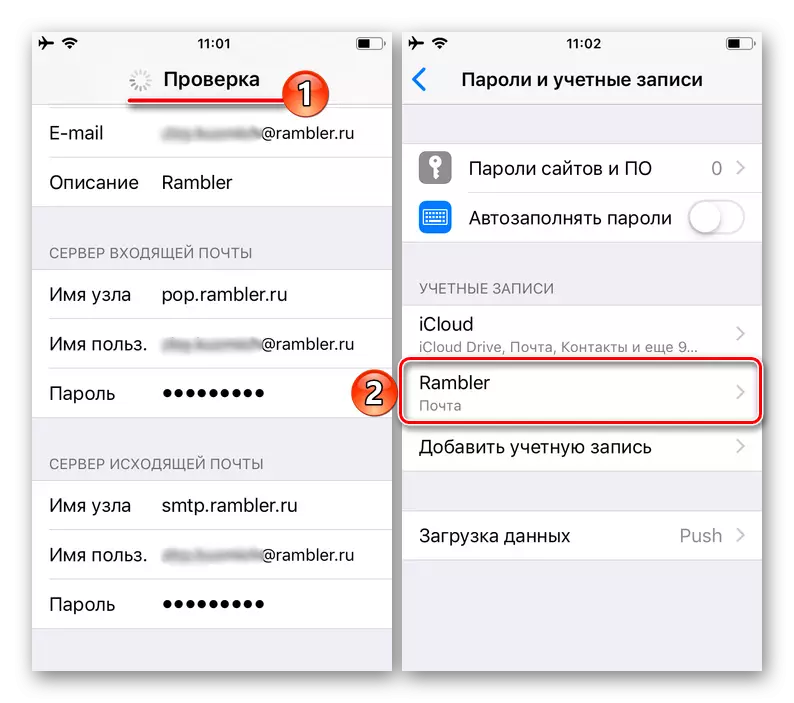
- നടപടിക്രമം വിജയകരമാണെന്നും മെയിൽ സേവനം ഉപയോഗിക്കുന്നതിലേക്ക് പോകാമെന്നും ഇനിപ്പറയുന്നവ ചെയ്യുക:
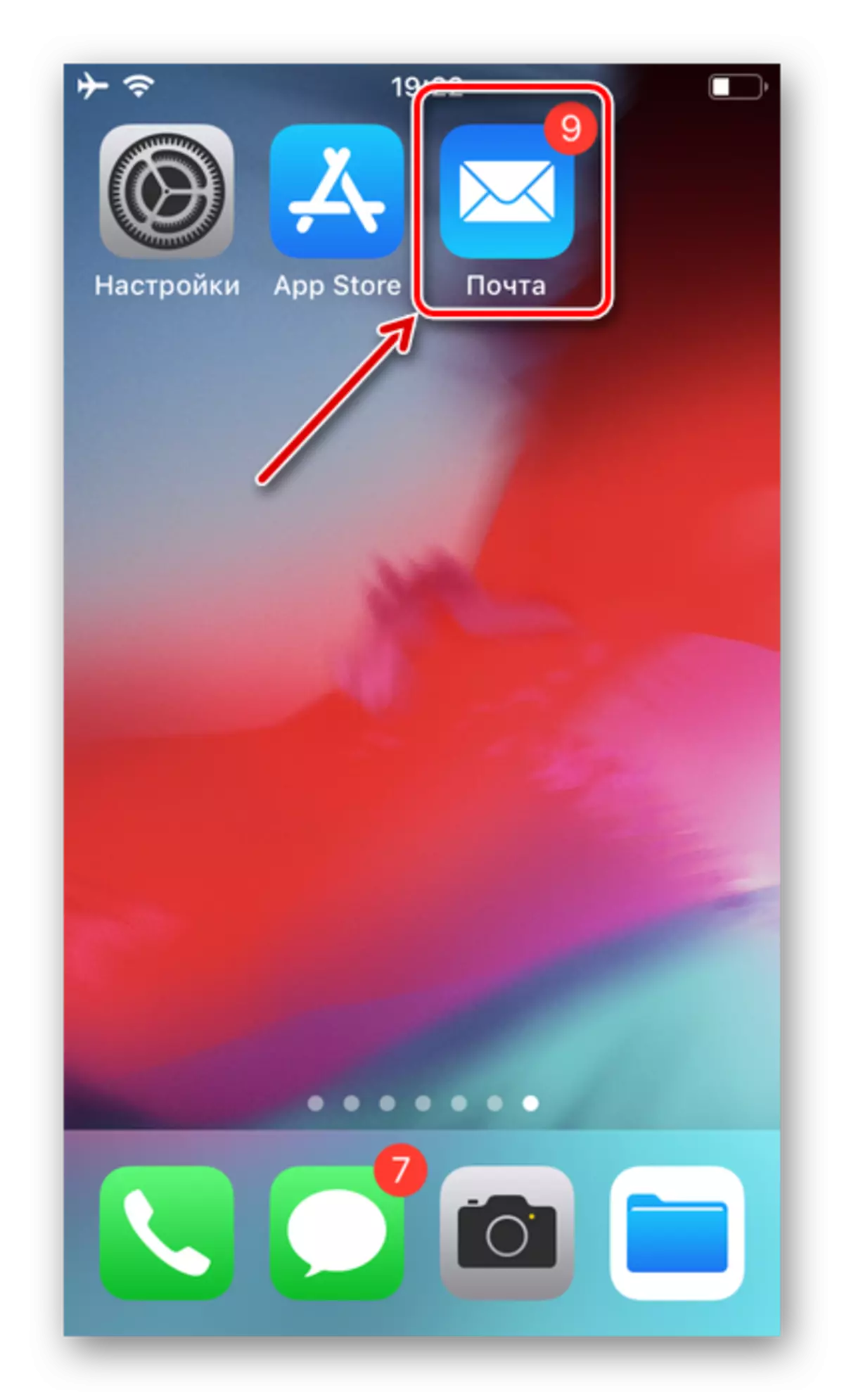

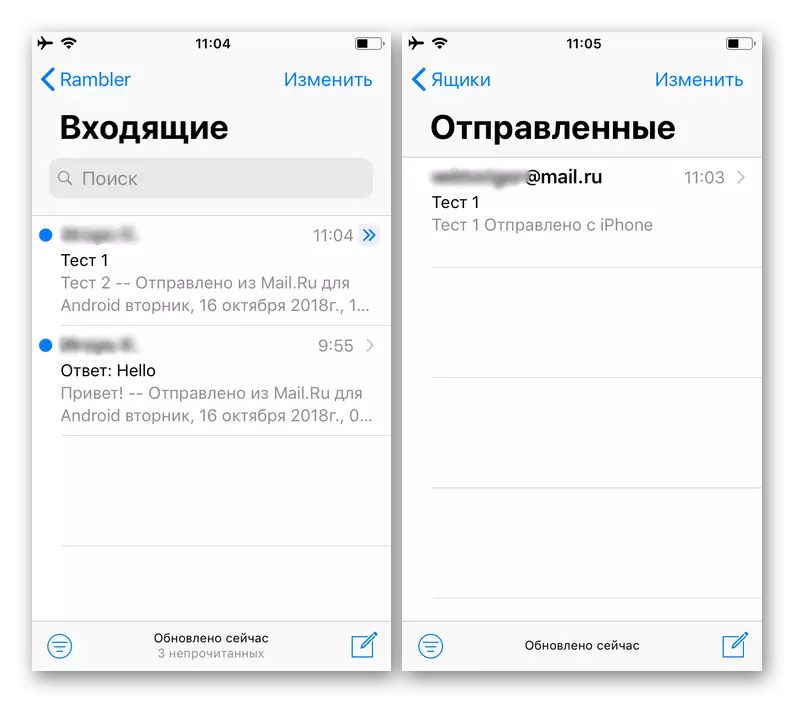
ഐഫോണിലെ റാംബ്ലർ മെയിൽ സജ്ജമാക്കുന്നു - ചുമതല ലളിതമല്ല, പക്ഷേ ശരിയായ സമീപനത്തിലൂടെ, ഞങ്ങളുടെ നിർദ്ദേശങ്ങളുമായി ആയുധധാരികളും, ഇത് കുറച്ച് മിനിറ്റിനുള്ളിൽ അക്ഷരാർത്ഥത്തിൽ പരിഹരിക്കാൻ കഴിയും. എന്നിട്ടും, ഈ സേവനവുമായി സംവദിക്കുന്നത് വളരെ എളുപ്പവും സൗകര്യപ്രദവുമാണ്, അത് ഒരു ബ്രാൻഡഡ് ആപ്ലിക്കേഷനിലൂടെ, അത് ഇൻസ്റ്റാളുചെയ്യുമെന്ന് ഞങ്ങൾ പറയും.
രീതി 2: അപ്ലിക്കേഷൻ സ്റ്റോറിലെ റാംബ്ലർ / മെയിൽ ആപ്ലിക്കേഷൻ
നിങ്ങളുടെ ഐഫോണിന്റെ ക്രമീകരണങ്ങളുമായി കളിക്കാൻ നിങ്ങൾ ആഗ്രഹിക്കുന്നില്ലെങ്കിൽ, സാധാരണയായി അതിലെ റാംബ്ലർ മെയിൽ ഉപയോഗിക്കുന്നതിന്, നിങ്ങൾക്ക് സേവനത്തിന്റെ ഡവലപ്പർമാർ സൃഷ്ടിച്ച ഒരു കുത്തക ക്ലയന്റ് പ്രയോഗം ഇൻസ്റ്റാൾ ചെയ്യാൻ കഴിയും. ഇത് ഇനിപ്പറയുന്ന രീതിയിൽ ചെയ്യുന്നു:
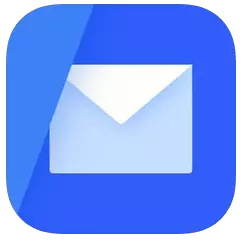
കുറിപ്പ്: ഈ ലേഖനത്തിന്റെ ആദ്യ ഭാഗത്ത് വിവരിച്ചിരിക്കുന്ന തപാൽ സേവനം ഇപ്പോഴും ആവശ്യമാണെന്ന് ക്രമീകരിക്കുക. ഉചിതമായ അനുമതികളില്ലാതെ, അപ്ലിക്കേഷൻ പ്രവർത്തിക്കില്ല.
അപ്ലിക്കേഷൻ സ്റ്റോറിൽ നിന്ന് റാംബ്ലർ / മെയിൽ ഡൗൺലോഡുചെയ്യുക
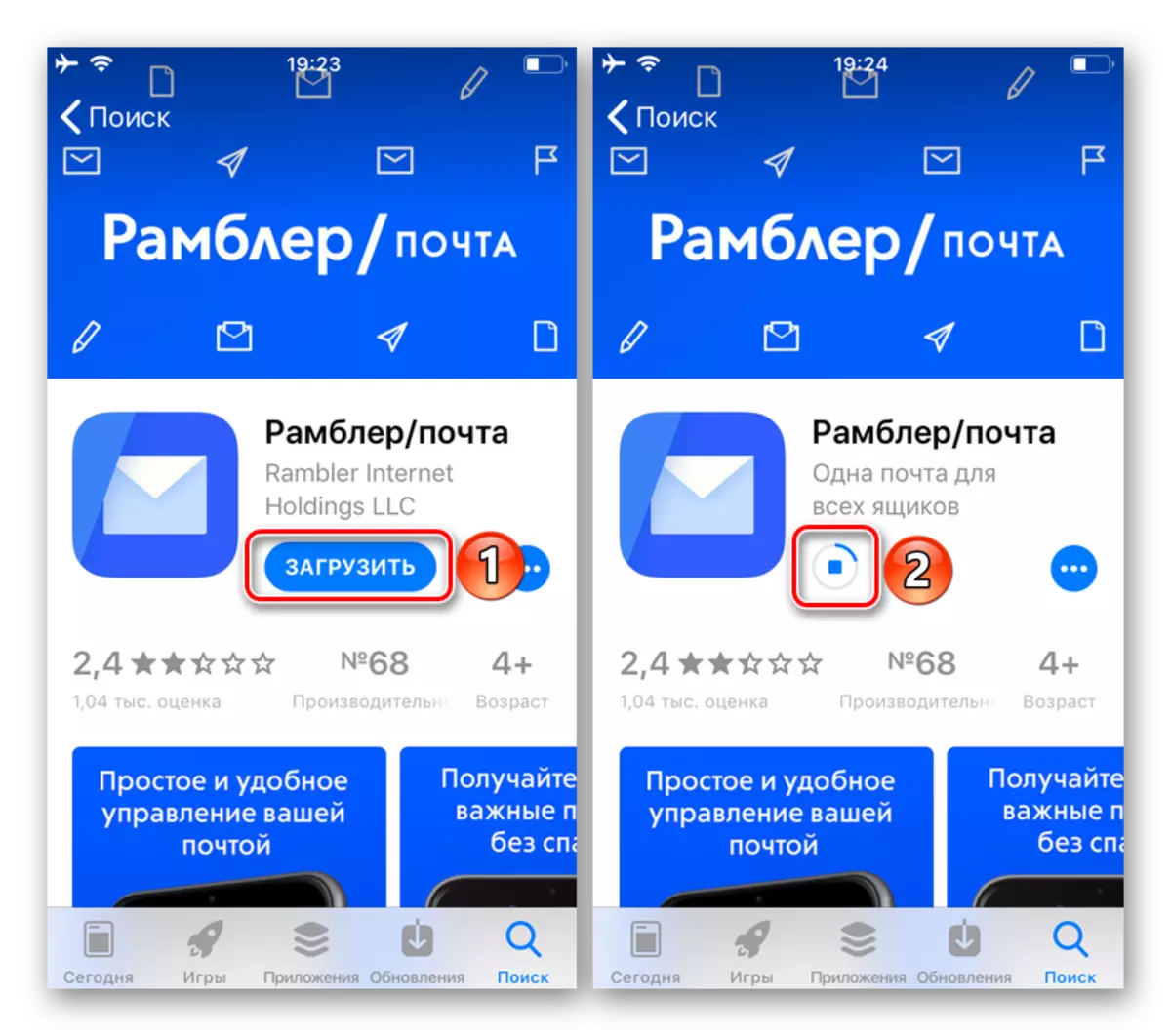
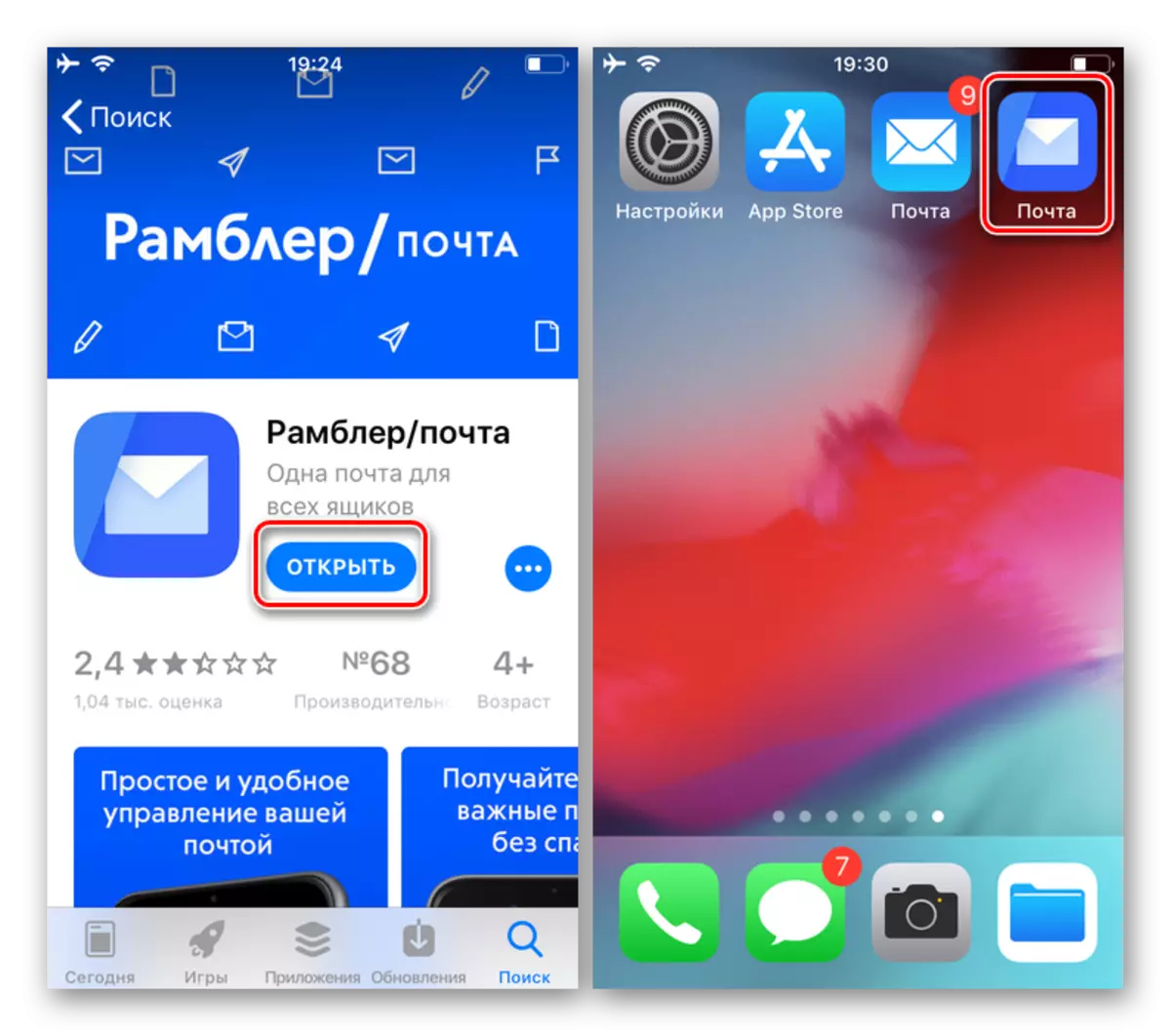
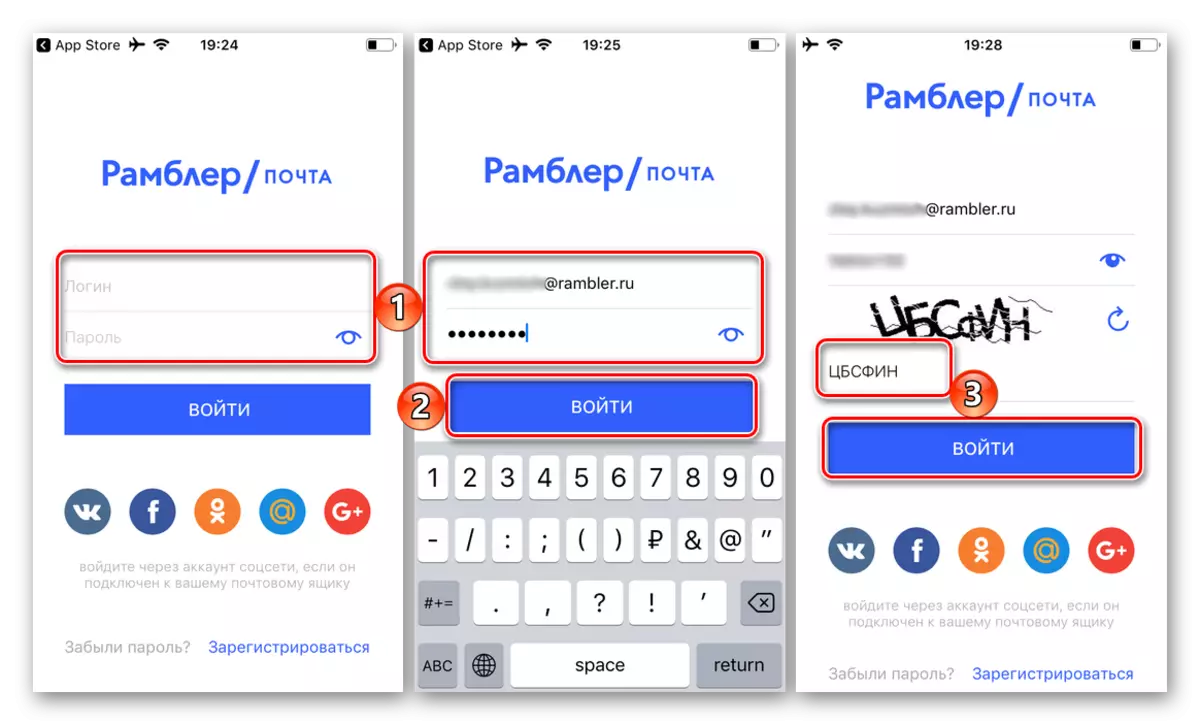

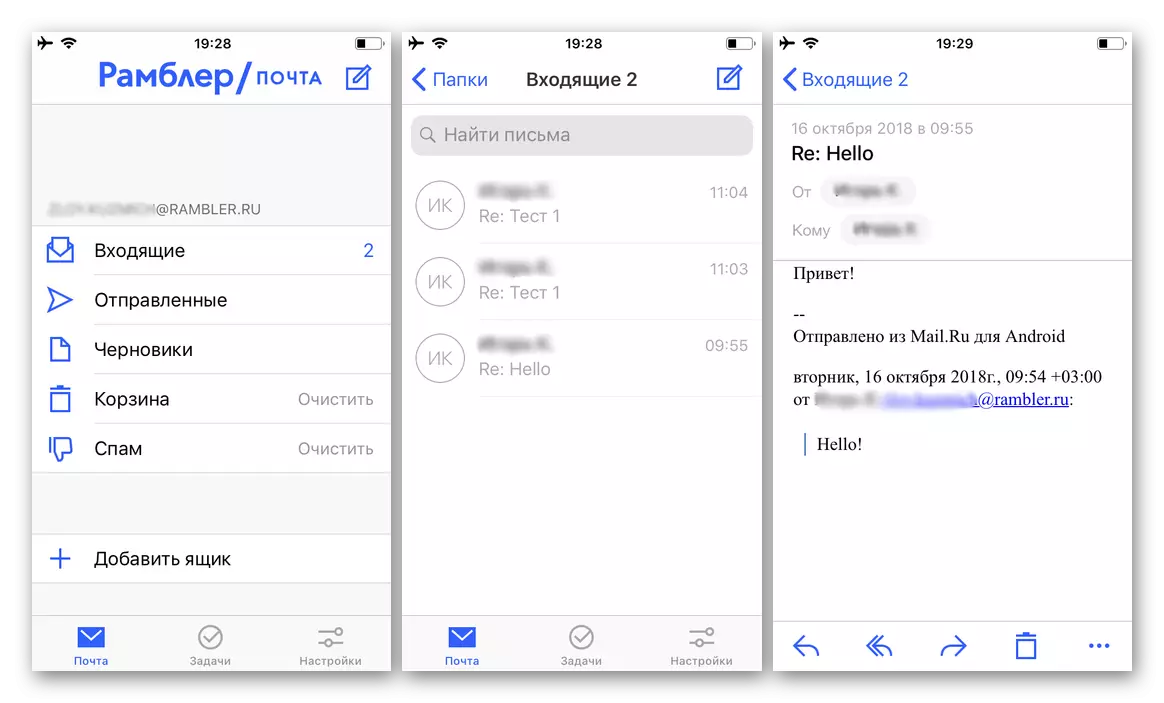
നിങ്ങൾക്ക് കാണാനാകുന്നതുപോലെ, ക്ലയന്റ് ആപ്ലിക്കേഷൻ റാംബ്ലർ മെയിൽ ഉപയോഗിച്ച്, ഇത് നടപ്പിലാക്കുന്നതിൽ, ഇത് നടപ്പിലാക്കുന്നതിനേക്കാൾ കൂടുതൽ എളുപ്പവും സൗകര്യവുമാണ്.
തീരുമാനം
ഈ ചെറിയ ലേഖനത്തിൽ നിന്ന്, സ്റ്റാൻഡേർഡ് മൊബൈൽ ഉപകരണ കഴിവുകൾ അല്ലെങ്കിൽ ഒരു ഉപഭോക്താവിന്റെ ബ്രാൻഡഡ് അപ്ലയൻസ്, നേരിട്ട് വികസിപ്പിച്ചെടുത്ത ഒരു ഉപഭോക്താവിന്റെ ബ്രാൻഡഡ് അപ്ലയൻസ് എങ്ങനെയാണ് നിങ്ങൾ പഠിച്ചത്. തിരഞ്ഞെടുക്കാനുള്ള ഏത് ഓപ്ഷൻ, നിങ്ങൾക്ക് മാത്രം പരിഹരിക്കുക, ഈ മെറ്റീരിയൽ നിങ്ങൾക്ക് ഉപയോഗപ്രദമാണെന്ന് ഞങ്ങൾ പ്രതീക്ഷിക്കുന്നു.
ഇതും കാണുക: ട്രബിൾഷൂട്ടിംഗ് റാംബ്ലർ / മെയിൽ
